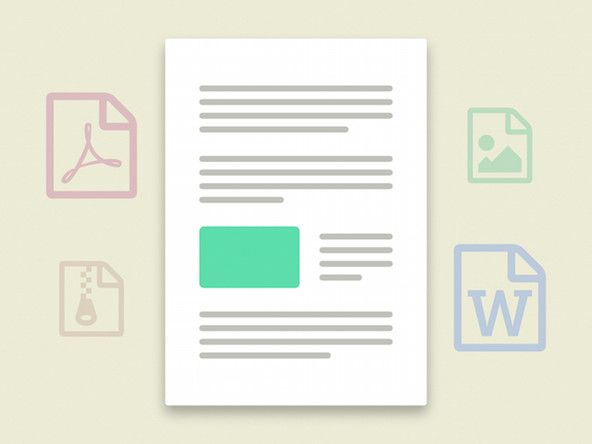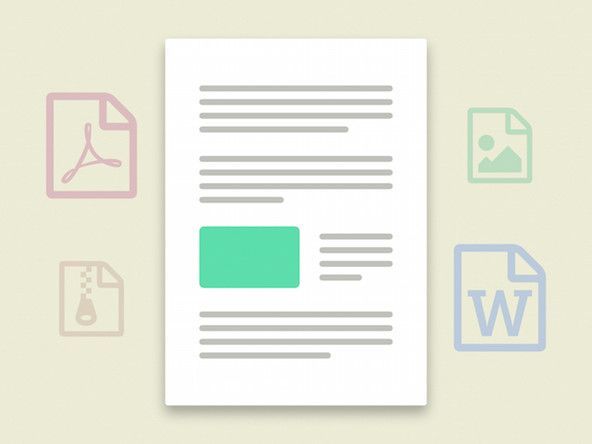Vähese osade arvu tõttu on iPod Touchi tõrkeotsing üsna lihtne.
iPod Touch ei lülitu sisse
Ükskõik, mida teete, ei saa te iPod Touchi sisse lülitada.
Vajutage pikalt unerežiimi nuppu
Kui teie iPodi probleemi pole nii hõlpsasti võimalik lahendada, lugege edasi.
Tühjenenud / tühi aku
Kui teie iPod ei lülitu sisse, eriti kui seda pole hiljuti kasutatud, võib teil olla lihtsalt tühi aku. Ühendage iPod Touch arvuti või vahelduvvooluadapteriga ja vaadake, kas midagi juhtub. Ideaalis tunneb teie iPod ära, et see on ühendatud toiteallikaga ja laadib selle akut. Kui see enam ei lae, tuleb aku tähisega a vahetada asenduspatarei .
Kehv ekraan
Võimalik, et näib, et midagi ei toimu, kuna ekraan on halb. Kui aku töötab korralikult, kuid midagi pole nähtav, on see võimalik kuva on halb ja tuleb asendada.
Vale loogikalaud
Lõppkokkuvõttes, kui ekraan ja aku pole süüdlased, kontrollige kõiki ühendusi ekraanilt loogikaplaadile. Kui need on korralikult ühendatud ja elu pole ikka veel, tuleb loogikaplaat tõenäoliselt välja vahetada.
Puutetundlik sisend ei reageeri
Teie iPod Touch ei tuvasta esipaneeli puute sisestust.
Kindad
Puutetundlik ekraan ei ole rõhutundlik, seetõttu sõltub see otsesest kokkupuutest sõrmeotstega. Kui kannate kindaid või sõrmevoodeid, proovige need eemaldada.
Ajutine tarkvara probleem
Alati on seletamatu tarkvara tõrge, nii et kõigepealt tuleb proovida selle lihtsalt taaskäivitada. Hoidke unerežiimi / ärkamisnuppu ja kodunuppu seni, kuni ekraan tühjeneb ja ilmub Apple'i logo. See lahendab mõned puuteekraaniga seotud probleemid.
Määrdunud puutetundlik ekraan
Mõnikord võib ekraanil olev mustus või õli muuta puute sisestamise vähem täpseks või vähem reageerivaks. Kasutage puhast ja kuiva lappi (parim on mikrokiud. Enamiku prillide või telerite puhastuskomplektidega on töö jaoks ideaalne komplekt). Kui see ei toimi, kuid puutetundlik ekraan töötab selleks siiski piisavalt, sulgege iPod, hoides unerežiimi / äratuse nuppu, kuni ilmub punane liugur, libistage seda ja oodake, kuni iPod välja lülitub. Seejärel niisutage lapp veidi, pühkige ekraan puhtaks, seejärel kuivatage ekraan teise lapiga või laske sellel kuivada. Lülitage iPod sisse. Kui puuteekraan ikkagi ei tööta, võib see olla tarkvara probleem.
Madal akutase
Mõned kasutajad väidavad, et kui aku laetuse tase on väga madal (kus aku indikaator näitab punast värvi), muutub puutetundlik ekraan mõnes rakenduses vähem reageerivaks, eriti multitouchi toetavate rakenduste puhul. Kui teie aku on punases tsoonis, ühendage see mõneks ajaks vooluvõrku, vähemalt seni, kuni laadimine ületab punase tsooni (20%).
minu hai vaakum ei lülitu sisse
Vale ekraanikaitse
Kui olete hiljuti installinud ekraanikaitse, eriti mitte spetsiaalselt iPod Touchi jaoks loodud, võib see häirida teie iPodi võimet teie puudutust tuvastada. Eemaldage lihtsalt ekraanikaitse ja puhastage ekraan vastavalt ülaltoodud juhistele.
Püsiv tarkvara probleem
Viimane asi, mida proovida enne iPodi avamist või remonti saatmist, on püsivara taastamine. Harvadel juhtudel võib iPod OS-is midagi valesti minna, et puutetundlik ekraan ei töötaks korralikult. See võib olla tõenäolisem, kui teie seade on purustatud, kuid see võib siiski olla probleem, hoolimata sellest, kas teie iPod OS-i on muudetud. Ühendage oma iPod arvutiga, kus on uusim iTunes'i versioon, seejärel valige oma iTunes iTunes'is ja klõpsake nuppu „Taasta”. Järgige ekraanil kuvatavaid juhiseid ja ÄRGE ühendage iPodi vooluvõrgust enne, kui see on lõpule jõudnud. Kui see on lõppenud, võib iTunes paluda teil varukoopia taastada. Kui teie iPod oli purustatud, ärge taastage varukoopiat. Muul juhul kontrollige puuteekraani ja kui see töötab, jätkake varunduse taastamist. Kui puuteekraan ebaõnnestub pärast varunduse taastamist uuesti, taastage iPod uuesti ja eirake varundamist.
Halb puutetundlik ekraan
Võimalik, et puutetundlik ekraan on halb. Sel juhul peate esipaneeli (mis sisaldab puuteekraani ja digiteerijat) välja vahetama. Lihtsama installimise jaoks vaadake meie esipaneeli kokkupanek , mis sisaldab raami ja kodunuppu!
Vale loogikalaud
Kui esipaneeli vahetamine puutetundlikku sisendit ei taastu, tuleb loogikaplaat välja vahetada.
Kodunupp ei reageeri
Kui vajutate kodunuppu, ei reageeri iPod.
Halb kodu nupp
Kui kodunupu vajutamine ei anna vastust, vajutage iPodi vasakus ülanurgas unerežiimi nuppu, et teha kindlaks, kas iPod on endiselt töökorras. Kui une- / äratusnupp ei reageeri, vaadake veaotsingu juhendit teemal „iPod Touch ei lülitu sisse“. Kui unerežiimi nupp töötab, vahetage esipaneel välja ja proovige uuesti kodu nuppu.
Vale loogikalaud
Kui esipaneeli vahetamine ei taasta nupu sisestamist, tuleb loogikaplaat asendada.
Heli puudub või moonutatud heli
Teie iPod Touch lülitub sisse ja näib töötavat, kuid kõrvaklappide või kõlarite ühendamisel ei esitata heli korralikult.
Halvad kõrvaklapid / kõlarid
On ebatõenäoline, et teie kõrvaklapid või kõlarid on halvad, kuid tasub need alguses oma probleemi allikana kõrvaldada. Proovige iPod Touchi mõne muu komplektiga kõrvaklapid või kõlaritest, et veenduda, et probleem on teie iPod Touchis.
Ajutine tarkvara tõrge
Mõnikord saab probleemi lahendada lihtsalt iPod Touchi taaskäivitamisega. Hoidke unerežiimi nuppu, kuni ilmub punane liugur, seejärel libistage seda üle ekraani. Kui see on välja lülitatud, hoidke uuesti unerežiimi nuppu, kuni ilmub Apple'i logo.
Mustus helipessa
Helipistikus olev mustus võib põhjustada halva ühenduse ja halva helikvaliteedi. Lülitage iPod Touch välja, hoides unerežiimi / ärkamise nuppu ja libistades seejärel punast liugurit. Pange veidi niiske väike vatitampoon helipessa ja pöörake seda paar korda, seejärel eemaldage vatitampoon. Lülitage iPod Touch sisse ja kontrollige helikvaliteeti uuesti.
Püsiv tarkvara tõrge
Harvadel juhtudel võib iPod OS olla rikutud (veidi tõenäolisem, kui seade on purustatud). Ühendage iPod Touch iTunesiga ja klõpsake siis nuppu Taasta. Kui teie iPod Touch oli purustatud, ärge taastage varukoopiat, kui iTunes seda pakub.
Halb helipistik
IPod Touchi heliväljundiprobleemide kõige tõenäolisem põhjus on halb heliväljundi pesa. Emaplaadile saab jootma uue kõrvaklappide pesa. Selle jaoks pole veel remondijuhendit, kuid see on tehtud viisil, mis on väga sarnane iPod Touchi esimese põlvkonna avaldatud protseduuriga.
Taasta ikoon
Teie iPod kuvab käivitamisel teksti 'Taastamiseks kasutage iTunes'i'
Rikutud tarkvara
Apple ei anna sageli konkreetseid juhiseid, kuidas teie probleemi lahendada! IPod Touchi taastamine kustutab kõik selle sisu, nii et enne taastamist veenduge, et kõik iPod Touchis olevad failid oleksid mujal salvestatud. Taastamiseks ühendage iPod Touch arvutiga, kuhu on installitud iTunes'i uusim versioon. Kui seadmete menüüs ilmub teie puutetundlikkus, klõpsake vahekaardi Kokkuvõte all taastamisvalikut. Kui te pole oma andmeid juba varundanud, valige hüpikaknast varundamisvalik. IPod Touchi tehaseseadete taastamiseks klõpsake nuppu Taasta.
Taasta režiimi sundimine
Kui teie iPod Touch ripub Apple'i logoga või ilmneb mõni muu tarkvaraprobleem, mis takistab iTunesil seda ära tunda, võite selle sundida taastamis- / taasterežiimi ja seejärel tarkvara taastamiseks kasutada iTunes'i.
Kui seade on välja lülitatud, ühendage USB-kaabli üks ots iPod Touchi ja jätke teine ots lahti. Vajutage nuppu Kodu alla ja hoidke seda all, kui USB-kaabli arvutiga ühendate. 5–10 sekundi pärast peaksite iPod Touchil nägema pilti „Palun ühendage iTunesiga” ja iTunes peaks paluma teil tarkvara taastada, järgides ülaltoodud viipasid ja juhiseid.
Kui seade on sisse lülitatud, hoidke nii toite- kui ka kodunuppu all, kuni seade taaskäivitub ja kuvatakse pilt „Ühenda iTunesiga” (tavaliselt 5–15 sekundit).
Vale loogikalaud
Kui puutetundlikkuse taastamise katse ja diagnoosimine probleemi ei lahenda, on probleem tõenäoliselt loogikaplaadil.
Puutetundlik sisend ei reageeri
Teie iPod Touch ei tuvasta esipaneeli puute sisestust.
Kindad
Puutetundlik ekraan ei ole rõhutundlik, seetõttu sõltub see otsesest kokkupuutest sõrmeotstega. Kui kannate kindaid või sõrmevoodeid, proovige need eemaldada.
Ajutine tarkvara probleem
Alati on seletamatu tarkvara tõrge, nii et kõigepealt tuleb proovida selle lihtsalt taaskäivitada. Hoidke unerežiimi / ärkamisnuppu ja kodunuppu seni, kuni ekraan tühjeneb ja ilmub Apple'i logo. See lahendab mõned puuteekraaniga seotud probleemid.
Määrdunud puutetundlik ekraan
Mõnikord võib ekraanil olev mustus või õli muuta puute sisestamise vähem täpseks või vähem reageerivaks. Kasutage puhast ja kuiva lappi (parim on mikrokiud. Enamiku prillide või telerite puhastuskomplektidega on töö jaoks ideaalne komplekt). Kui see ei toimi, kuid puutetundlik ekraan töötab selleks siiski piisavalt, sulgege iPod, hoides unerežiimi / äratuse nuppu, kuni ilmub punane liugur, libistage seda ja oodake, kuni iPod välja lülitub. Seejärel niisutage lapp veidi, pühkige ekraan puhtaks, seejärel kuivatage ekraan teise lapiga või laske sellel kuivada. Lülitage iPod sisse. Kui puuteekraan ikkagi ei tööta, võib see olla tarkvara probleem.
Madal akutase
Mõned kasutajad väidavad, et kui aku laetuse tase on väga madal (kus aku indikaator näitab punast värvi), muutub puutetundlik ekraan mõnes rakenduses vähem reageerivaks, eriti multitouchi toetavate rakenduste puhul. Kui teie aku on punases tsoonis, ühendage see mõneks ajaks vooluvõrku, vähemalt seni, kuni laadimine ületab punase tsooni (20%).
Vale ekraanikaitse
Kui olete hiljuti installinud ekraanikaitse, eriti mitte spetsiaalselt iPod Touchi jaoks loodud, võib see häirida teie iPodi võimet teie puudutust tuvastada. Eemaldage lihtsalt ekraanikaitse ja puhastage ekraan vastavalt ülaltoodud juhistele.
Püsiv tarkvara probleem
Viimane asi, mida proovida enne iPodi avamist või remonti saatmist, on püsivara taastamine. Harvadel juhtudel võib iPod OS-is midagi valesti minna, et puutetundlik ekraan ei töötaks korralikult. See võib olla tõenäolisem, kui teie seade on purustatud, kuid see võib siiski olla probleem, hoolimata sellest, kas teie iPod OS-i on muudetud. Ühendage oma iPod arvutiga, kus on uusim iTunes'i versioon, seejärel valige oma iTunes iTunes'is ja klõpsake nuppu „Taasta”. Järgige ekraanil kuvatavaid juhiseid ja ärge ühendage iPodi vooluvõrgust enne, kui see on lõpule jõudnud. Kui see on lõppenud, võib iTunes paluda teil varukoopia taastada. Kui teie iPod oli purustatud, ärge taastage varukoopiat. Muul juhul kontrollige puuteekraani ja kui see töötab, jätkake varunduse taastamist. Kui puuteekraan ebaõnnestub pärast varunduse taastamist uuesti, taastage iPod uuesti ja eirake varundamist.
Halb puutetundlik ekraan
Võimalik, et puutetundlik ekraan on halb. Sel juhul peate esipaneeli (mis sisaldab puuteekraani ja digiteerijat) välja vahetama. Lihtsama installimise jaoks vaadake meie esipaneeli kokkupanek , mis sisaldab raami ja kodunuppu!
Vale loogikalaud
Kui esipaneeli vahetamine puutetundlikku sisendit ei taastu, tuleb loogikaplaat välja vahetada.
Kodunupp ei reageeri
Kui vajutate kodunuppu, ei reageeri iPod.
Halb kodu nupp
Kui kodunupu vajutamine ei anna vastust, vajutage iPodi vasakus ülanurgas unerežiimi nuppu, et teha kindlaks, kas iPod on endiselt töökorras. Kui une- / äratusnupp ei reageeri, vaadake veaotsingu juhendit teemal „iPod Touch ei lülitu sisse“. Kui unerežiimi nupp töötab, vahetage esipaneel välja ja proovige uuesti kodu nuppu.
Vale loogikalaud
Kui esipaneeli vahetamine ei taasta nupu sisestamist, tuleb loogikaplaat asendada.
Heli puudub või moonutatud heli
Teie iPod Touch lülitub sisse ja näib töötavat, kuid kõrvaklappide või kõlarite ühendamisel ei esitata heli korralikult.
Halvad kõrvaklapid / kõlarid
On ebatõenäoline, et teie kõrvaklapid või kõlarid on halvad, kuid tasub need alguses oma probleemi allikana kõrvaldada. Proovige iPod Touchi mõne muu komplektiga kõrvaklapid või kõlaritest, et veenduda, et probleem on teie iPod Touchis.
Ajutine tarkvara tõrge
Mõnikord saab probleemi lahendada lihtsalt iPod Touchi taaskäivitamisega. Hoidke unerežiimi nuppu, kuni ilmub punane liugur, seejärel libistage seda üle ekraani. Kui see on välja lülitatud, hoidke uuesti unerežiimi nuppu, kuni ilmub Apple'i logo.
Mustus helipessa
Helipistikus olev mustus võib põhjustada halva ühenduse ja halva helikvaliteedi. Lülitage iPod Touch välja, hoides unerežiimi / ärkamise nuppu ja libistades seejärel punast liugurit. Pange veidi niiske väike vatitampoon helipessa ja pöörake seda paar korda, seejärel eemaldage vatitampoon. Lülitage iPod Touch sisse ja kontrollige helikvaliteeti uuesti.
xbox one party chat ei kuule mind
Püsiv tarkvara tõrge
Harvadel juhtudel võib iPod OS olla rikutud (veidi tõenäolisem, kui seade on purustatud). Ühendage iPod Touch iTunesiga ja klõpsake siis nuppu Taasta. Kui teie iPod Touch oli purustatud, ärge taastage varukoopiat, kui iTunes seda pakub.
Halb helipistik
IPod Touchi heliväljundiprobleemide kõige tõenäolisem põhjus on halb heliväljundi pesa. Emaplaadile saab jootma uue kõrvaklappide pesa. Selle jaoks pole veel remondijuhendit, kuid see on tehtud viisil, mis on väga sarnane iPod Touchi esimese põlvkonna avaldatud protseduuriga.
Taasta ikoon
Teie iPod kuvab käivitamisel teksti 'Taastamiseks kasutage iTunes'i'
Rikutud tarkvara
Apple ei anna sageli konkreetseid juhiseid, kuidas teie probleemi lahendada! IPod Touchi taastamine kustutab kõik selle sisu, nii et enne taastamist veenduge, et kõik iPod Touchis olevad failid oleksid mujal salvestatud. Taastamiseks ühendage iPod Touch arvutiga, kuhu on installitud iTunes'i uusim versioon. Kui seadmete menüüs ilmub teie puutetundlikkus, klõpsake vahekaardi Kokkuvõte all taastamisvalikut. Kui te pole oma andmeid juba varundanud, valige hüpikaknast varundamisvalik. IPod Touchi tehaseseadete taastamiseks klõpsake nuppu Taasta.
Taasta režiimi sundimine
Kui teie iPod Touch ripub Apple'i logoga või ilmneb mõni muu tarkvaraprobleem, mis takistab iTunesil seda ära tunda, võite selle sundida taastamis- / taasterežiimi ja seejärel tarkvara taastamiseks kasutada iTunes'i.
Kui seade on välja lülitatud, ühendage USB-kaabli üks ots iPod Touchi ja jätke teine ots lahti. Vajutage nuppu Kodu alla ja hoidke seda all, kui USB-kaabli arvutiga ühendate. 5–10 sekundi pärast peaksite iPod Touchil nägema pilti „Palun ühendage iTunesiga” ja iTunes peaks paluma teil tarkvara taastada, järgides ülaltoodud viipasid ja juhiseid.
Kui seade on sisse lülitatud, hoidke nii toite- kui ka kodunuppu all, kuni seade taaskäivitub ja kuvatakse pilt „Ühenda iTunesiga” (tavaliselt 5–15 sekundit).
Vale loogikalaud
Kui puutetundlikkuse taastamise katse ja diagnoosimine probleemi ei lahenda, on probleem tõenäoliselt loogikaplaadil.